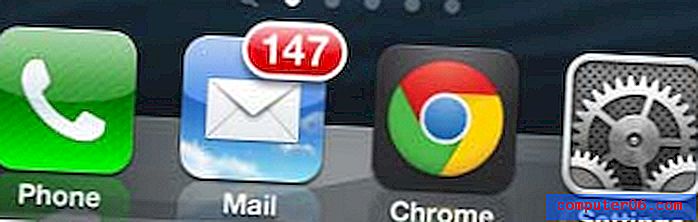Comment enregistrer en tant que CSV dans Excel 2010 par défaut
Excel 2010 est un programme très polyvalent qui vous permet d'effectuer un certain nombre d'activités liées aux feuilles de calcul. Il a également la possibilité de convertir des feuilles de calcul qui ne sont pas au format de fichier Excel, tout en vous permettant simultanément d'enregistrer vos propres fichiers créés dans des formats de fichier non Excel. Cela est très utile lorsque vous traitez avec des types de documents compatibles avec des feuilles de calcul comme des fichiers CSV (valeurs séparées par des virgules). De nombreuses bases de données et autres applications Web utilisent le format de fichier CSV en raison de sa polyvalence et, si vous devez fréquemment créer des fichiers CSV à télécharger vers ces applications, il pourrait être plus facile pour vous si Excel enregistre dans ce format de fichier par défaut.
Définir CSV comme type de fichier Excel 2010 par défaut
Une chose importante à considérer lorsque vous enregistrez dans le type de fichier CSV est qu'Excel a un certain nombre d'options et d'objets qui ne sont pas compatibles avec CSV. Heureusement, Excel vous fera savoir si un document que vous créez a une mise en forme qui n'est pas compatible avec CSV, et que cette mise en forme sera perdue si vous continuez à enregistrer le fichier au format CSV.
Étape 1: Lancez Excel 2010.
Étape 2: cliquez sur l'onglet Fichier dans le coin supérieur gauche de la fenêtre, puis cliquez sur Options en bas de la colonne sur le côté gauche de la fenêtre.

Étape 3: cliquez sur l'option Enregistrer dans la colonne à gauche de la fenêtre Options Excel .
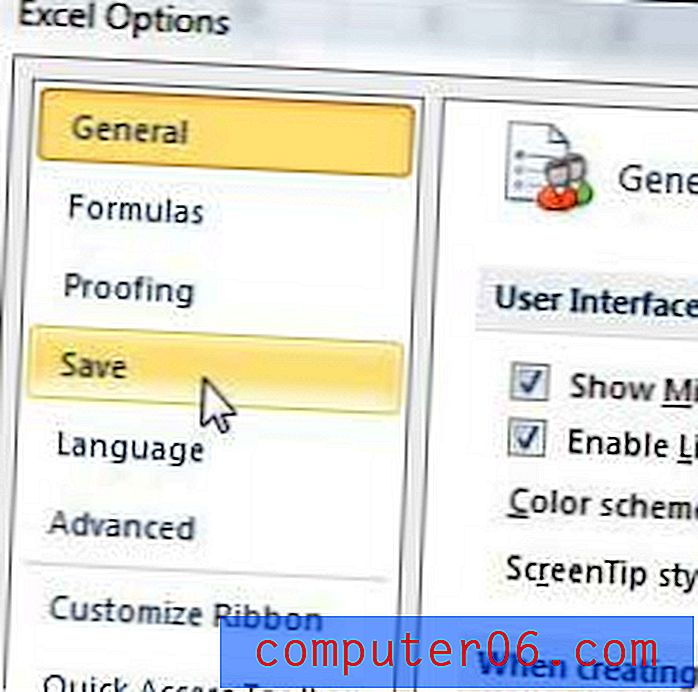
Étape 4: cliquez sur le menu déroulant à droite de Enregistrer les fichiers dans ce format, puis choisissez l'option CSV (délimitée par des virgules) . Notez qu'il existe deux autres options de type de fichier CSV. Si vous savez que vous devez utiliser l'un de ces formats, choisissez plutôt cette option.
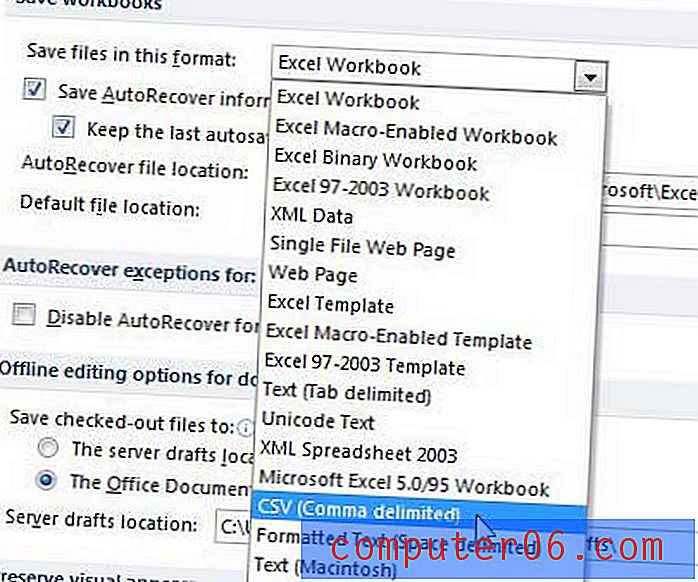
Étape 5: cliquez sur le bouton OK en bas de la fenêtre pour appliquer vos modifications.
Maintenant, chaque fois que vous cliquez sur l'icône Enregistrer en haut de votre fenêtre, le document sera enregistré au format de fichier CSV par défaut. Si vous souhaitez modifier cette option à un moment donné dans le futur, suivez simplement les instructions de cet article, mais choisissez votre type de fichier préféré à l'étape 4.
Si vous travaillez fréquemment avec des fichiers CSV, il peut être dans votre intérêt de les ouvrir avec Excel par défaut également. Lisez cet article pour savoir comment configurer votre ordinateur Windows 7 pour définir Excel comme programme par défaut pour les fichiers CSV.